Преди да навлезем в същината на статията, първо нека се опитаме да научим какво представляват визуалните отметки за Firefox? Това е, което виждате на началната страница на браузъра. Това е един вид навигационно меню за най-често посещаваните от вас сайтове.
Благодарение на визуалните отметки можете да получите достъп до всички необходими страници с едно кликване и в буквалния смисъл на думата. Не е необходимо да въвеждате адреса на сайта в адресната лента или да го търсите чрез търсачки като Google и Yandex. Просто щракнете върху специална отметка на главната страница на браузъра и веднага ще бъдете прехвърлени към страницата, която сте поискали.
Защо имате нужда от визуални отметки на Yandex?
Това е напълно логичен въпрос, тъй като браузърът Mozilla Firefox първоначално вече има свои собствени стандартни визуални отметки. Но по същество не са. Наистина началната страница на Firefox ви показва страниците, които посещавате най-често. Такива отметки са неудобни, защото, например, посещавате сайт няколко пъти и той ще бъде принуден на главната страница. Казано по-просто, те нямат достатъчно функции и настройки, необходими на напредналия потребител, за да реализира максимално удобство и комфорт при работа с уеб браузър.
Ето защо си струва да обърнете внимание на такова допълнение като визуалните отметки на Yandex за Mozilla Firefox. Те ви позволяват да инсталирате статични раздели на уебсайтове, нека ги наречем така, и да ги персонализирате по желания от вас начин. Освен това добавката се актуализира постоянно, което носи нови функции с всяка следваща версия.
След като вече знаете целта на това разширение, можем да започнем да описваме как да го изтеглите и инсталирате. Това е обсъдено по-долу.
Изтегляне и инсталиране на визуални отметки от Yandex
Изтеглянето и инсталирането на разширението се извършва чрез магазина за добавки на Mozilla. Следователно е необходимо незабавно стартирайте браузъра Firefox. Тогава отворено меню(иконата се намира в горния десен ъгъл на панела на браузъра). Изберете елемент от менюто "Екстри". Или просто натиснете Ctrl+Shift+A, за да отворите желаната страница.
невероятно След тези стъпки ще отворите специална страница, където са събрани вашите добавки, инсталирани в браузъра. Трябва да отидем до магазина, така че докато сте на страницата " Вземете добавки"превърти надолу. И когато видите бутона " Вижте още допълнения!“, щракнете върху него.
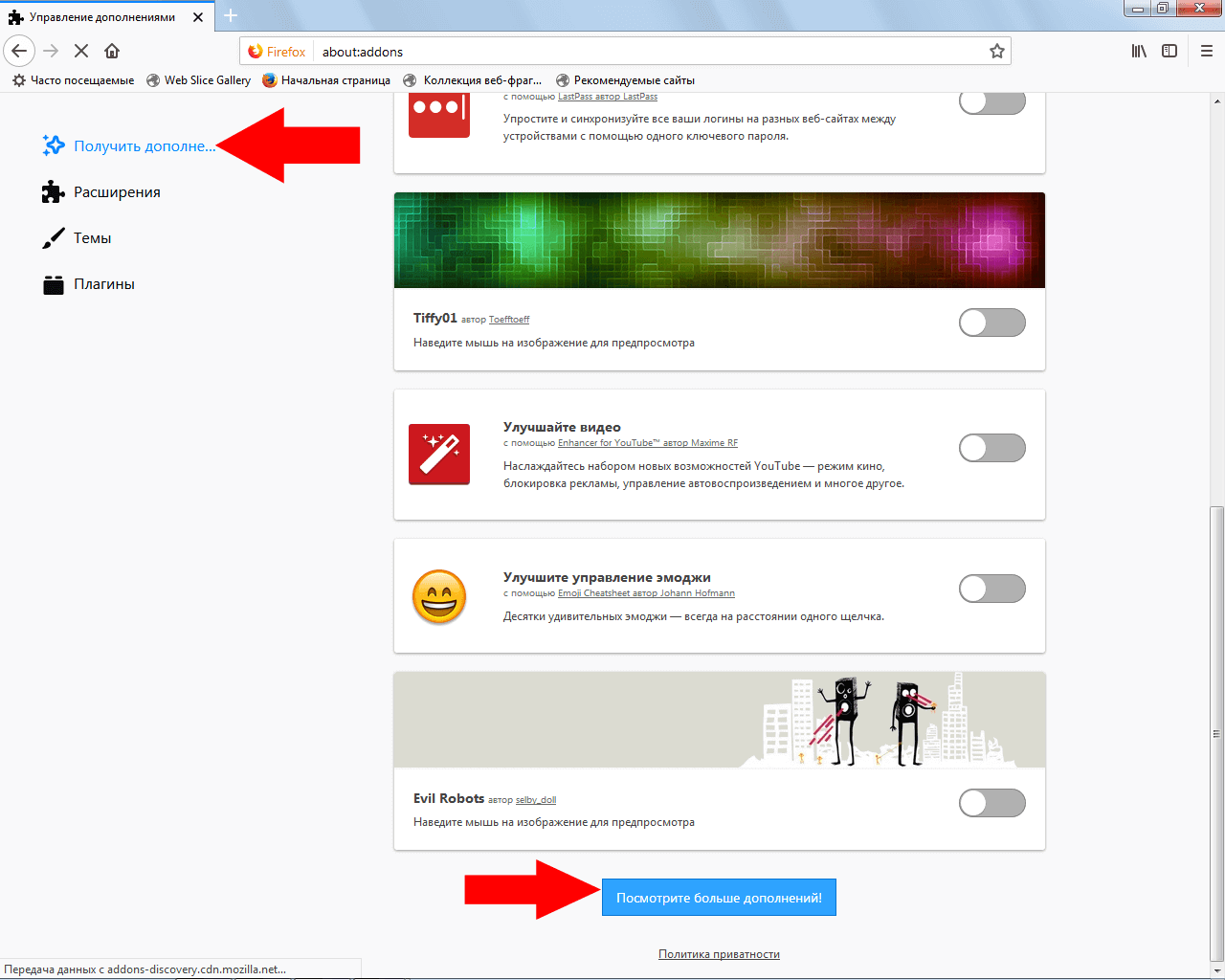
Щракването върху този син бутон ще отвори необходимия ни пазар за допълнителни приложения за Mozilla. Във формата за търсене напишете: „ Визуални отметки от Yandex". И сред резултатите най-отгоре щракнете върху съответната връзка, за да отворите страницата с добавката.
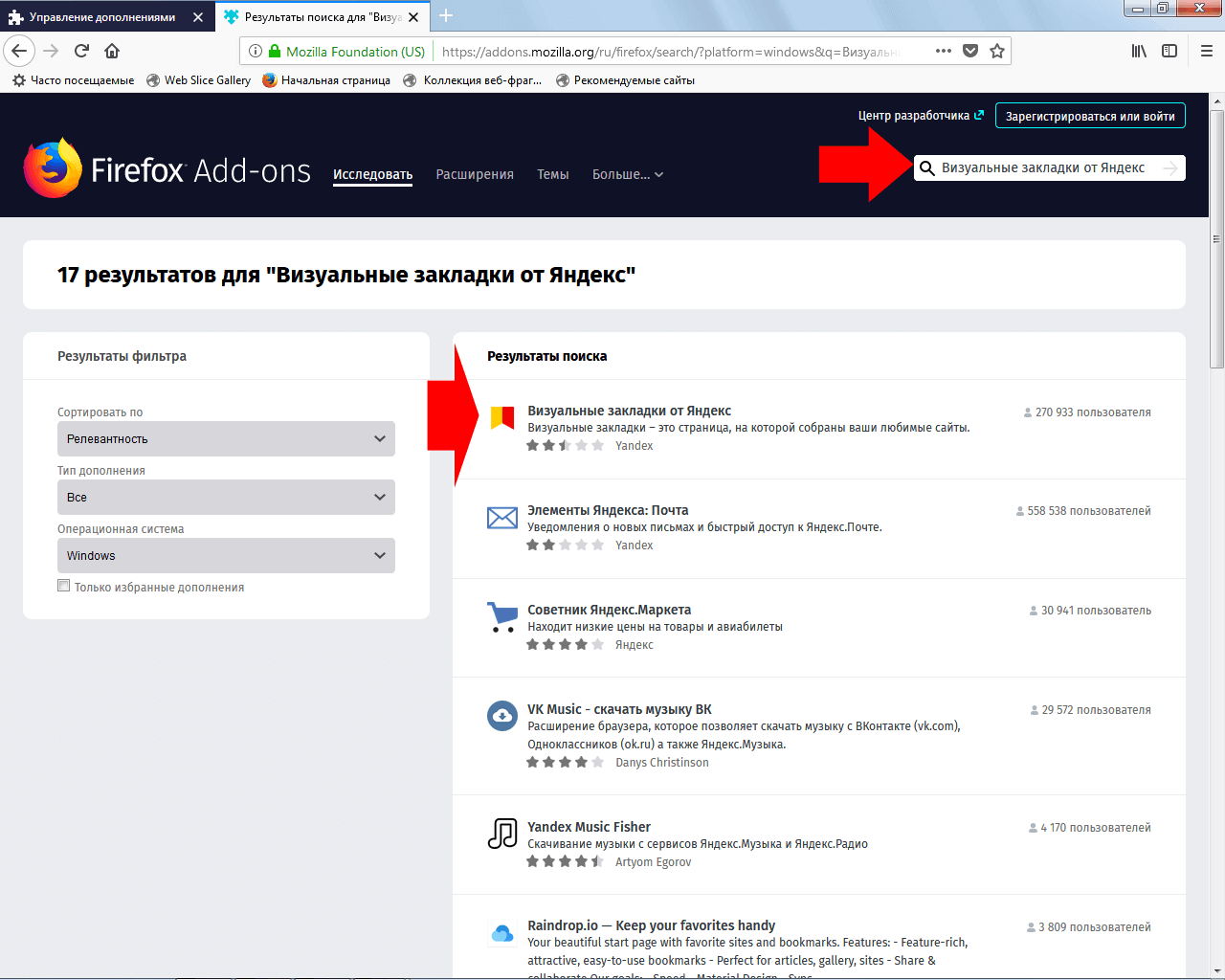
Страхотен! Натиснете синия бутон " Добавяне към Firefox"и изчакайте изтеглянето да приключи.
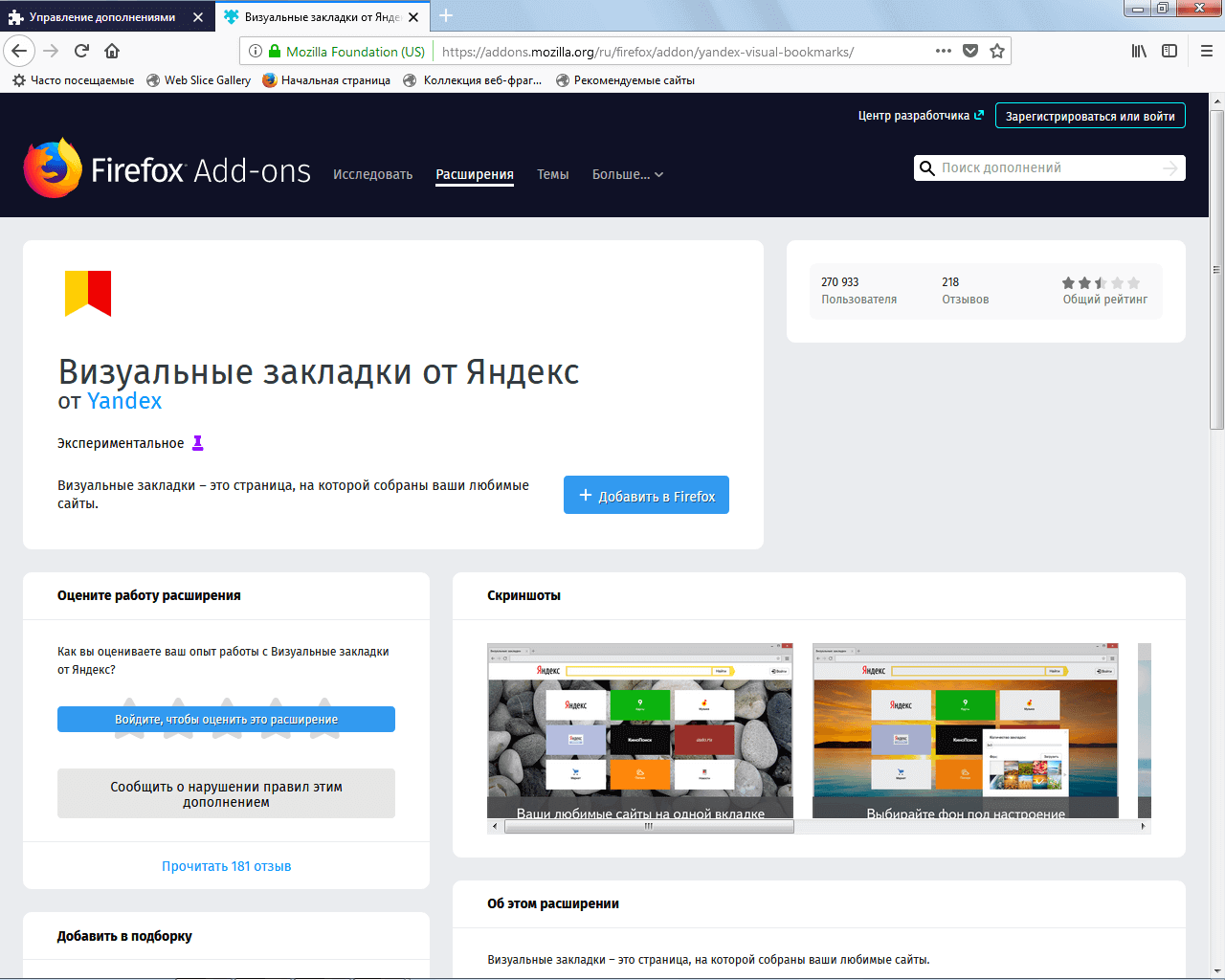
Когато приключи, ще се появи изскачащ прозорец, където трябва да щракнете върху „ добавете".
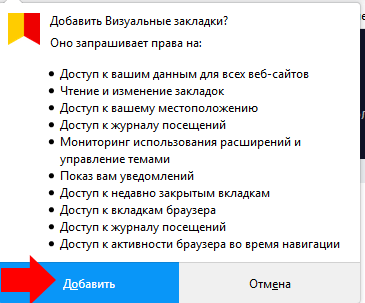
Така че инсталирахме визуални отметки от Yandex. В панела на Mozilla се появи съответна икона.
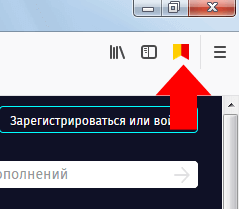
Сега можете да започнете да ги използвате и конфигурирате. Как да ги използвате е написано по-долу.
Как да използвате и настроите
И така, след инсталирането, вместо стандартната начална страница ще се отвори нова, с отметки от Yandex. Първоначално върху него ще бъдат инсталирани някои отметки. Ако нямате нужда от тях и не искате да заемат допълнително място на екрана на монитора ви, тогава няма проблем, можете да ги изтриете. За да направите това, просто задръжте курсора на мишката върху желания раздел и изчакайте, докато се появят иконите за настройки и изтриване. След това щракнете върху кръста, за да изтриете раздела, и потвърдете действието си, като щракнете върху бутона "да". Ако трябва да промените името или адреса на сайта, щракнете върху иконата на зъбно колело.
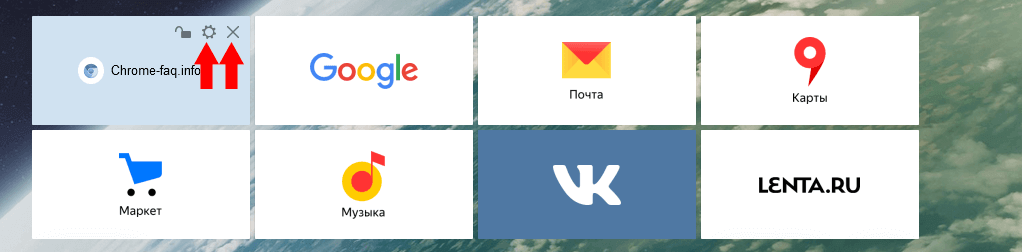
Как да добавите раздел към панел
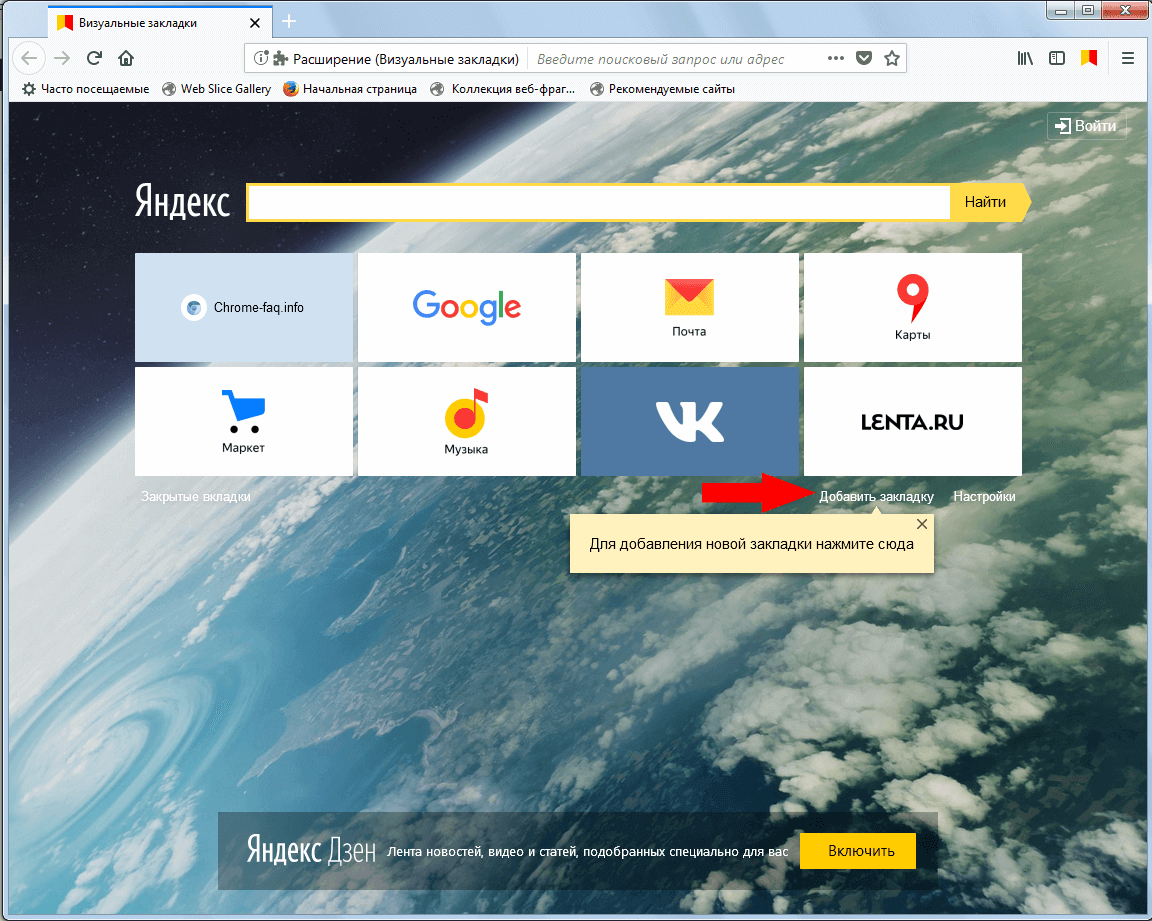
Настройка на визуални отметки на Yandex
Можете да персонализирате външния вид на разделите и страницата, на която се намират. Променете фона, задайте броя на разделите на екрана (максимум 25) и добавете много други настройки. За да направите това, първо трябва да отворите специално меню. Стартира се с щракване върху връзката „ Настройки"на началната страница.
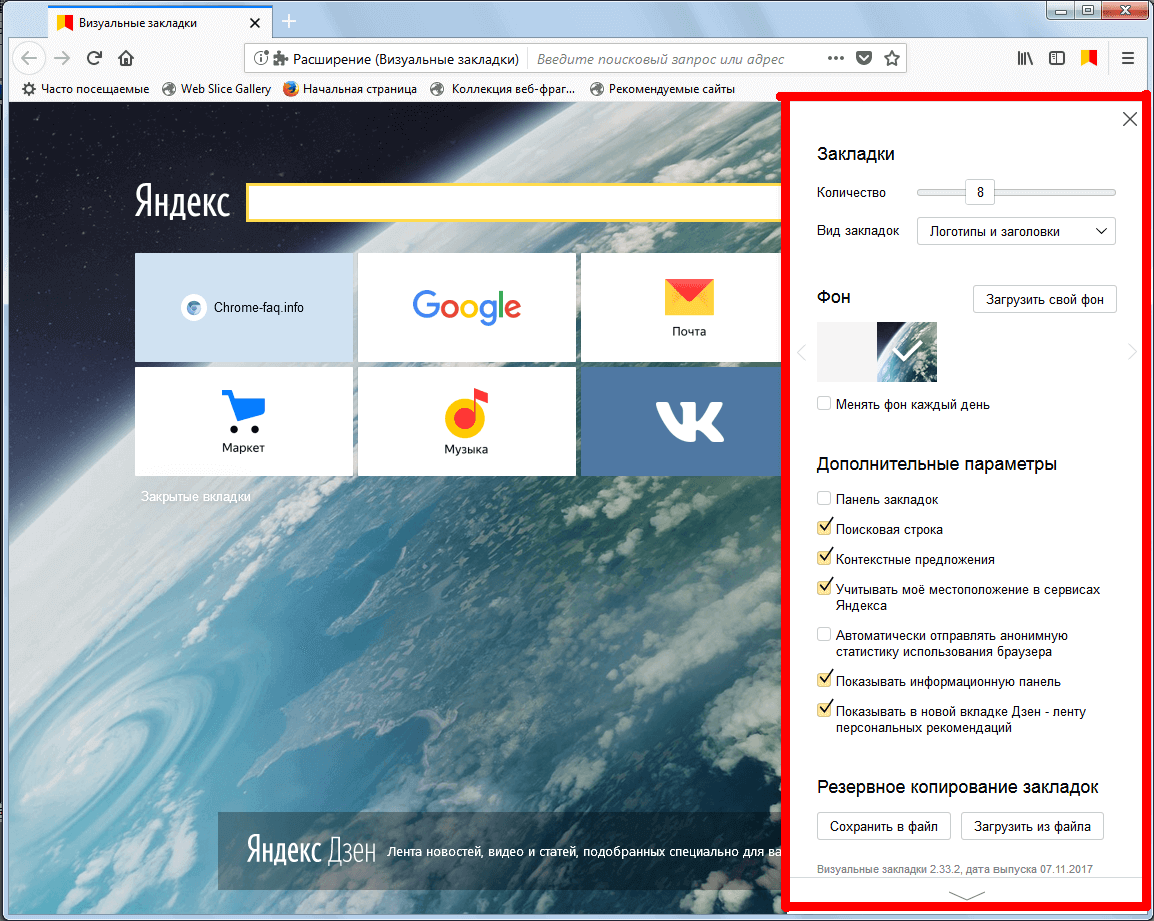
Всички необходими настройки са там. Мисля, че няма нужда да описвам нищо тук, тъй като там вече всичко е ясно. Експериментирайте, за да постигнете максимално удобство и комфорт по време на употреба.





